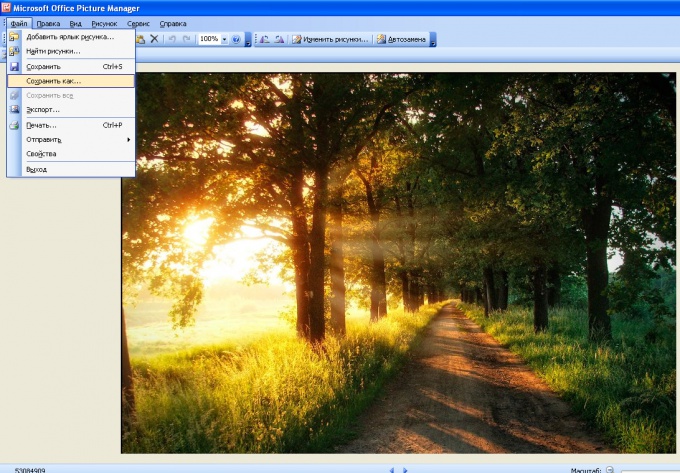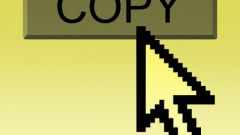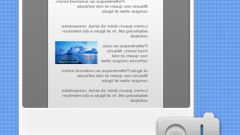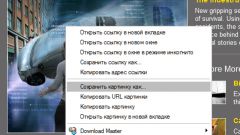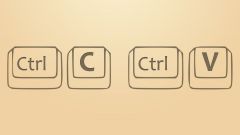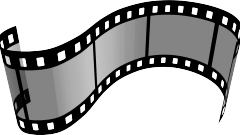Инструкция
1
Самый простой способ. Если картинка уже открыта в редакторе изображений (например, самом стандартом – Microsoft Office Picture Manager) – выполняем следующую последовательность действий: «файл-сохранить как», выбираем папку, куда хотели бы сохранить изображение и нажимаем кнопочку «сохранить». В дальнейшем можно использовать картинку по своему усмотрению.
2
Можно, не открывая картинку на флешке, просто щелкнуть по ней правой клавишей мыши и выбрать «копировать». После чего находим место, куда хотели бы сохранить картинку, щелкаем правой кнопкой мышки и выбираем «вставить». Все, изображение находится на вашем компьютере.
3
Если нам нужно скопировать изображение из открытой страницы интернет-браузера, можно также щелкнуть правой кнопкой мыши на картинке и выбрать «сохранить изображение как..». Затем также выбираем папку для картинки и нажимаем «сохранить».
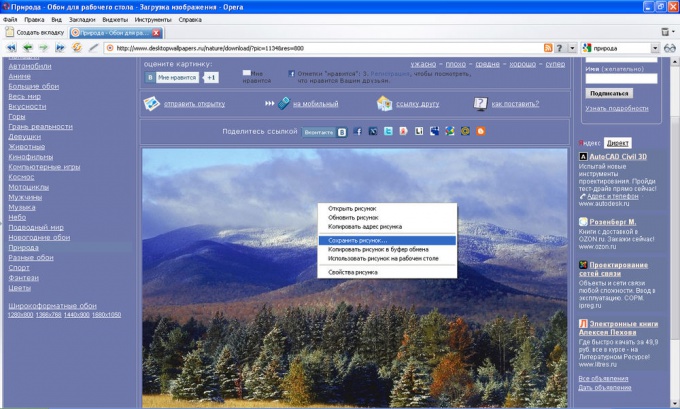
4
Для копирования изображений можно использовать и клавиатуру: открываем изображение, нажимаем комбинацию клавиш Ctrl+С, затем открываем программу Microsoft Word и нажимаем Ctrl+V. Затем подгоняем картинку под нужный размер. Все – изображение в вашем отчете или научной работе. По такой же схеме можно сохранить нужное изображение и из интернет-браузера. Но способ с клавиатуры можно исользовать только для вставки изображений в другую программу - Microsoft Word или Adobe Photoshop.
5
В разных программах просмотра изображений свои особенности копирования изображений. Обратите на это внимание. Если нет возможности выполнить «файл-сохранить как», должен быть значок дискетки (при нажатии на него последовательность копирования та же).
6
В программе Total Commander – в одном окне выбираем исходный диск с нужным изображением (например, флешку), в другом – место сохранения. Мышкой выбираем нужный файл, щелкнув по нему левой кнопкой мышки один раз и нажимаем F5.
Видео по теме